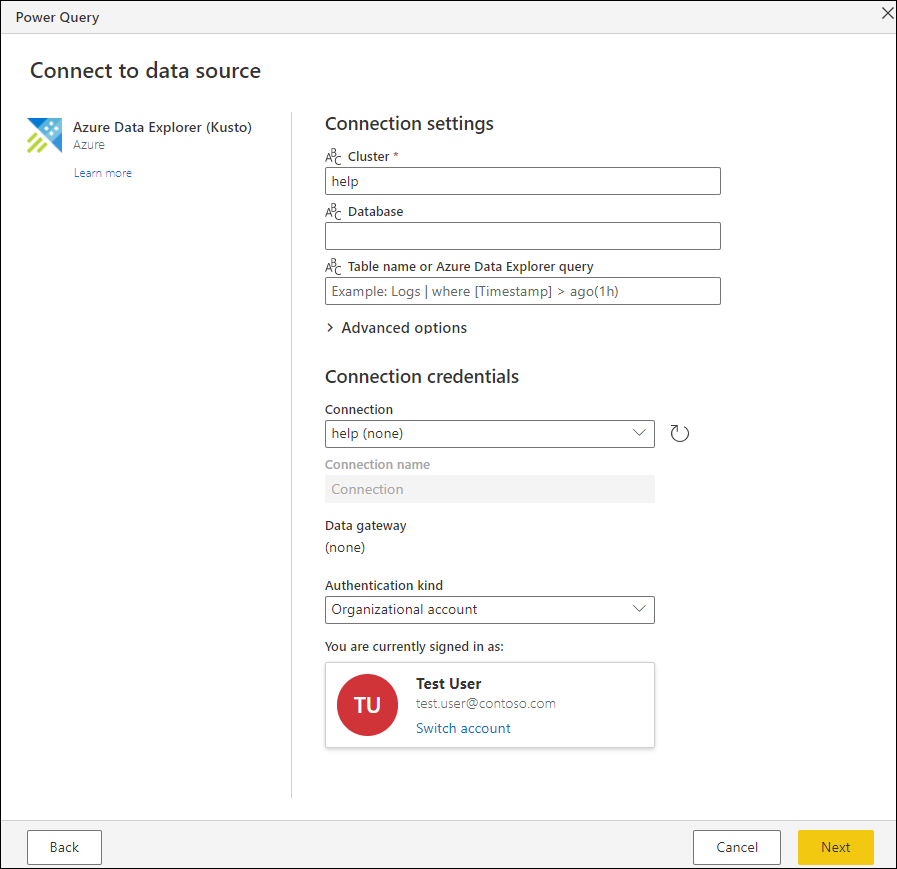파워 쿼리 온라인의 커넥트온라인 및 인증
파워 쿼리 Online에서 연결은 특정 데이터 원본에 대한 연결을 설정하는 데 사용되는 고유 식별자 및 관련 자격 증명을 나타냅니다. 파워 쿼리에서 연결의 편리한 기능 중 하나는 서로 다른 자격 증명을 사용하여 동일한 데이터 원본에 대해 여러 연결을 만들 수 있다는 것입니다.
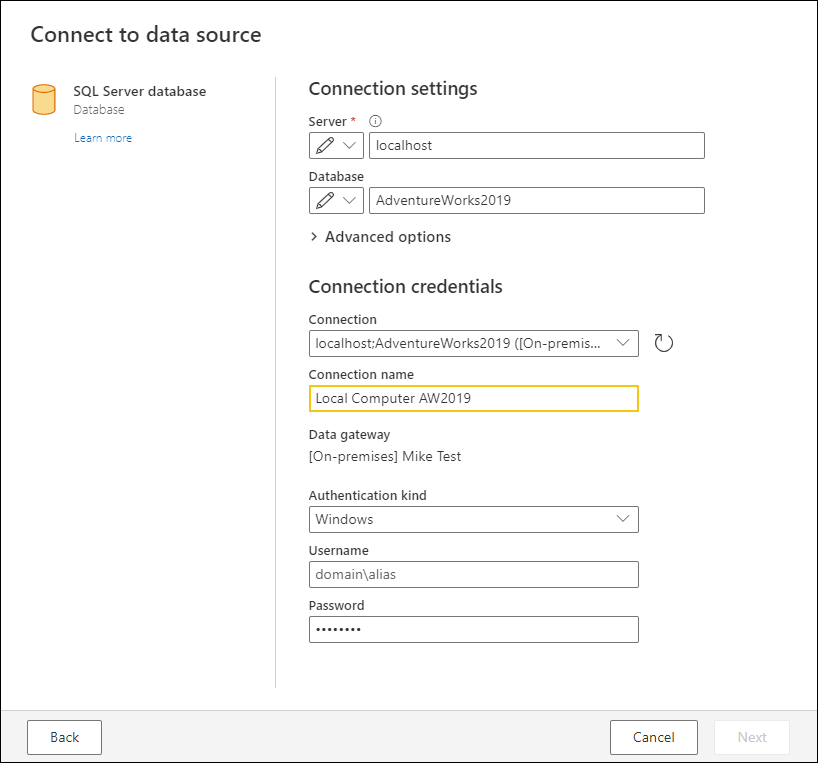
연결에는 두 가지 범주가 있습니다.
| 커넥트ion 범주 이름 | 아이콘 | 설명 |
|---|---|---|
| 클라우드 | 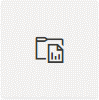
|
클라우드 기반이며 게이트웨이를 사용하지 않는 데이터 원본에 대한 모든 연결입니다. |
| 온-프레미스 | 
|
게이트웨이가 필요한 모든 연결입니다. |
연결 만들기
파워 쿼리 온라인의 데이터 가져오기 환경에서 데이터 원본에 대한 연결을 만들고 설정하는 정보를 입력하는 대화 상자를 찾을 수 있습니다. 이 프로세스는 파워 쿼리의 모든 커넥터에 대해 표준이지만 일부 커넥터는 연결을 만들기 위해 추가 정보가 필요할 수 있습니다.
클라우드 연결 만들기
예를 들어 Azure SQL Server 데이터베이스 커넥터를 사용하여 커넥터 설정을 입력하여 연결을 설정할 수 있습니다. Azure SQL Server 커넥터의 경우 필요한 설정은 서버 이름에 불과하지만 데이터베이스 이름을 입력하고 커넥터에 사용할 수 있는 다른 고급 옵션을 선택할 수도 있습니다.
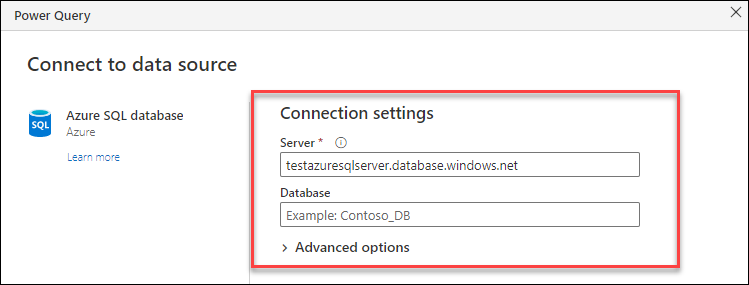
커넥트ion 설정 섹션에서 커넥터 설정에 대한 값을 입력한 후 커넥트ion 자격 증명 섹션을 진행할 수 있습니다. 이 섹션에서는 이전에 입력한 연결 설정과 관련된 연결을 만들 수 있습니다.
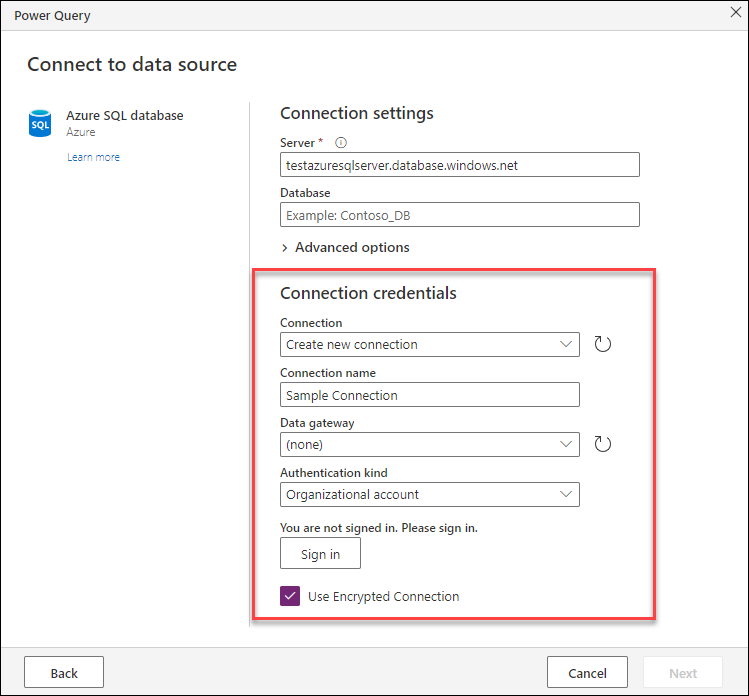
다음 표에는 커넥트ion 설정 섹션에서 사용되는 필드와 값이 포함되어 있습니다.
| 필드 | 설명 | 샘플 값 |
|---|---|---|
| 연결 이름 | 새 연결에 대해 입력할 수 있는 이름입니다. | 샘플 커넥트ion |
| 데이터 게이트웨이 | 연결에 게이트웨이를 바인딩할 수 있는 선택적 필드입니다. 클라우드 연결의 경우 연결에 대한 게이트웨이 바인딩이 없습니다. | 없음 |
| 인증 종류 | 커넥터에서 지원하는 인증 종류를 사용하도록 선택합니다. | 조직 계정 |
| 자격 증명 | 선택한 인증 종류에 따라 자격 증명을 입력하는 상황별 필드 집합, OAuth2 흐름을 시작하는 단추 또는 익명과 같은 인증 종류에 대한 필드가 전혀 없습니다. | OAuth2 흐름에서 파생되었지만 이미지에 로그인 단추로 표시됩니다. |
참고 항목
기본적으로 연결 이름에 대한 필드는 연결 설정의 정보를 사용하여 연결을 만들 때 기본 이름을 제공하려고 합니다.
커넥트ion 설정 섹션을 완료한 후 데이터 가져오기 환경에서 앞으로 이동하려면 다음 단추를 선택합니다.
팁
일부 커넥터는 자동 로그인 환경을 제공합니다. 이 기능에 대해 자세히 알아보려면 자동 로그인으로 이동합니다.
온-프레미스 연결 만들기
또는 게이트웨이를 연결에 바인딩하여 연결을 클라우드 연결에서 온-프레미스 연결로 변환할 수도 있습니다.
참고 항목
게이트웨이를 만들려면 데이터 흐름에서 온-프레미스 데이터 게이트웨이를 사용하는 방법에 대한 문서를 읽을 수 있습니다.
로컬 SQL Server 데이터베이스를 예로 사용하여 커넥터 설정을 입력하여 연결을 설정합니다. SQL Server 커넥터의 경우 필요한 설정은 서버 이름에 불과하지만 데이터베이스 이름을 입력하고 커넥터에 사용할 수 있는 다른 고급 옵션을 선택할 수도 있습니다. 데모를 위해 서버 이름과 데이터베이스가 모두 입력되었습니다.
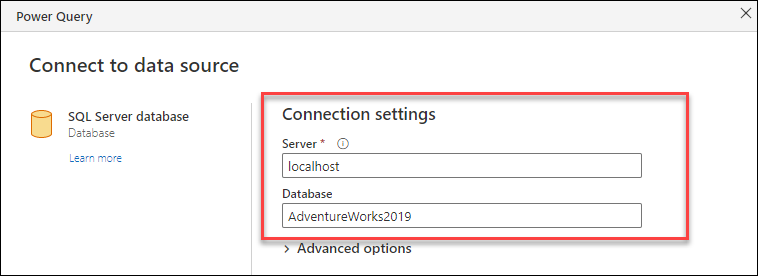
커넥트ion 설정에서 커넥터에 대한 값을 입력한 후 커넥트ion 자격 증명 섹션을 진행할 수 있습니다. 이 섹션에서는 이전에 입력한 연결 설정과 관련된 연결을 만들 수 있습니다.
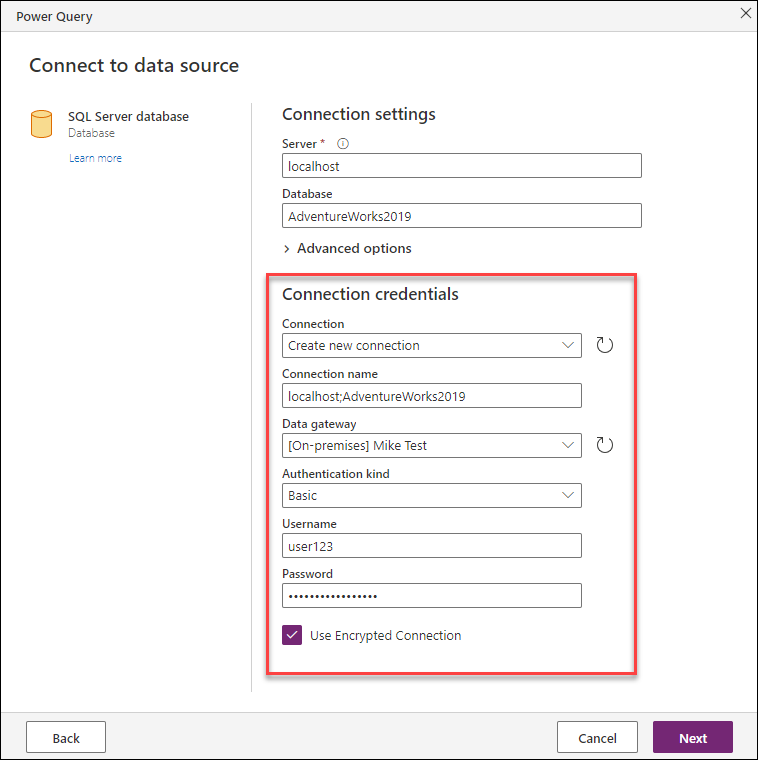
다음 표에는 커넥트ion 설정 섹션에서 사용되는 필드와 값이 포함되어 있습니다.
| 필드 | 설명 | 샘플 값 |
|---|---|---|
| 연결 이름 | 새 연결에 대해 입력할 수 있는 이름 | Localhost; AdventureWorks2019 |
| 데이터 게이트웨이 | 연결에 게이트웨이를 바인딩할 수 있는 선택적 필드입니다. | 마이크 테스트 |
| 인증 종류 | 커넥터에서 지원하는 인증 종류를 사용하도록 선택합니다. | 기본 |
| 자격 증명 | 선택한 인증 종류에 따라 자격 증명을 입력하는 상황별 필드 집합, OAuth2 흐름을 시작하는 단추 또는 익명과 같은 인증 종류에 대한 필드가 전혀 없습니다. | 사용자 이름 및 암호 |
커넥트ion 설정 섹션을 완료한 후 데이터 가져오기 환경 내에서 앞으로 이동하려면 다음 단추를 선택합니다.
연결 구성 요소
각 연결은 구성 요소 집합으로 구성됩니다. 다음 표에는 각 구성 요소에 대한 자세한 정보가 포함되어 있습니다.
| 구성 요소 이름 | 필수 또는 선택 사항 | 설명 | 예제 |
|---|---|---|---|
| 데이터 원본 종류 | Required | 연결이 설정되는 데이터 원본입니다. | SQL Server, 파일, 폴더, Azure Data Lake Storage |
| 데이터 원본 경로 | Required | 데이터 원본에 대한 연결을 설정하는 데 사용되는 값 또는 매개 변수를 나타내는 문자열입니다. | 서버 이름, 데이터베이스 이름 |
| 인증 | Required | 인증 방법과 인증에 사용되는 자격 증명을 모두 포함합니다. | Windows, OAuth2, Anonymous |
| 게이트웨이 | 선택 사항 | 연결을 설정하고 쿼리 평가를 실행하는 데 게이트웨이가 필요할 때 사용됩니다. | 모든 게이트웨이 |
| 개인 정보 수준 | 선택 사항 | 서로 다른 연결의 쿼리를 결합할 때 고려되는 각 연결에 대한 보안을 설정합니다. | None, Public, Organizational, Private |
Important
현재 개인 정보 수준은 새로 만든 연결에 대해 없음으로 설정됩니다. 여러 데이터 원본을 결합하려고 하면 결합하려는 데이터 원본의 데이터 개인 정보 수준을 정의하라는 새 대화 상자가 표시됩니다.
알려진 연결
파워 쿼리는 연결 설정 집합을 인식할 때 해당 자격 증명 스토리지를 조회하여 해당 설정과 일치하는 연결이 있는지 확인하고, 있는 경우 해당 연결을 자동으로 선택합니다.

이 동작을 재정의하려면 다음 두 작업 중 하나를 수행할 수 있습니다.
드롭다운 메뉴를 표시하여 지정된 연결 설정에 대해 사용 가능한 연결 목록을 검색합니다. 그런 다음 사용하려는 항목을 선택하거나 새 항목을 만들 수 있습니다.
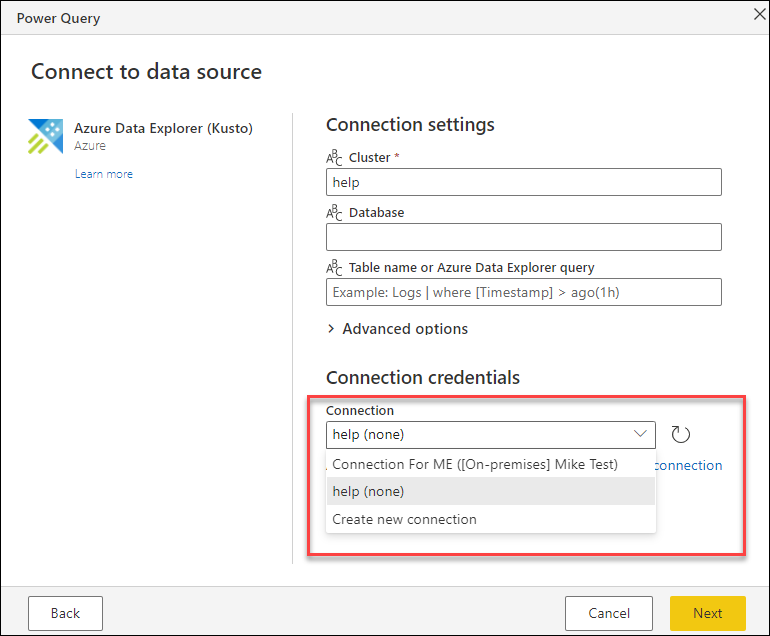
연결 편집을 선택하여 기존 연결을 수정하거나 드롭다운 메뉴에서 새 연결 만들기를 선택하여 명명된 새 연결을 만듭니다.